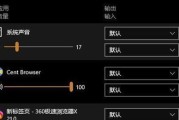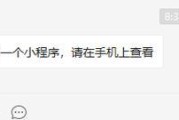在日常学习和工作中,将纸质文档快速转为电子版的需求十分普遍。智能手机的拍照扫描功能为我们提供了一个便捷的解决方案。本文将详细指导您如何使用拍照扫描功能,并对扫描效果不佳的情况给出相应解决办法,确保您能够得心应手地操作,并获取最佳扫描效果。
如何使用手机拍照扫描功能
1.选择合适的手机应用
现代智能手机均配有相机硬件,但并非所有手机自带的相机应用都自带拍照扫描功能。您可选择在应用商店中下载并安装专门的拍照扫描应用,如CamScanner、OfficeLens等。
2.安装并打开应用
安装好应用后,开启应用并允许它访问您的相机和存储空间,这是进行拍照扫描的前提条件。
3.拍照扫描的操作步骤
准备文档:将要扫描的文档平放在平整的桌面上,确保光线均匀,无强光直射或阴影。
打开应用:点击应用中的拍照按钮开始扫描。
对准画面:将镜头对准文档,保证文档的四角均出现在镜头内。
调整构图:应用会自动检测文档边缘,您可以通过屏幕上的调整按钮对文档的边角进行微调。
拍照保存:确认构图无误,按下快门,应用将自动进行扫描处理,并保存为电子文档。

4.后期编辑与分享
扫描完成后,您可在应用内进行文档美化,如裁剪边缘、增强清晰度、调整对比度等。您可以将文档保存至相册、云存储或直接通过邮件、社交媒体等方式分享出去。
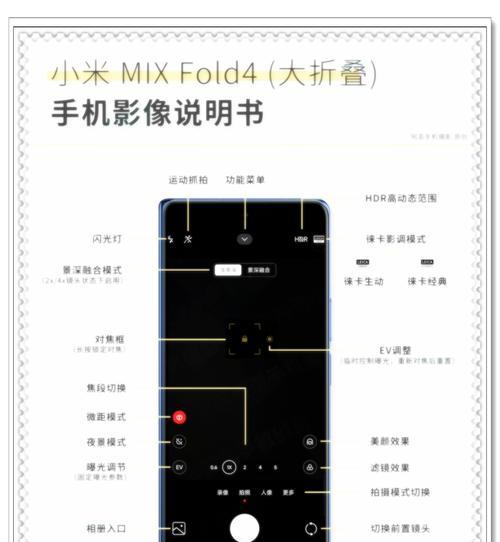
扫描效果不佳的解决方法
1.光线问题
若扫描出的文档边缘模糊或有阴影,可能是由于光线不均匀导致。请尝试移动到光线更为均匀的环境中,或者使用软布或纸张作为反光板,来平衡光线。
2.文档摆放不平
确保文档平整,无卷曲或折痕。在扫描前对文档进行压平,可使用透明胶带固定边缘,避免弯曲。
3.拍摄角度不佳
拍照时,手机镜头应与文档平面保持垂直,避免产生透视畸变。可以使用手机的水平仪功能来辅助对准。
4.应用设置不当
检查应用设置,优化扫描参数,例如对比度、亮度等。不同的应用可能有不同的设置选项,适当调整可提升扫描效果。
5.手抖造成的模糊
按下快门前确保手机稳定,如果条件允许,使用三脚架固定手机进行拍摄,可以有效减少手抖造成的模糊。
6.清晰度调节
扫描后,应用提供的编辑工具中的清晰度调节功能常被忽略。适当增加清晰度,可以提升扫描文档的可读性。

结语
通过以上操作指南和解决方法,相信您可以轻松掌握手机拍照扫描的技巧,并有效解决扫描过程中遇到的问题,获取清晰的电子文档。拍摄和处理文档时的细心和耐心是获得优质扫描效果的关键。如果您在操作过程中遇到其他难点,欢迎继续探索和实践,也可以在评论区提出您的疑问,我们一起探讨解决。祝您的文档数字化之旅顺利愉快!
标签: #怎么办